Sblocca l'ID Apple, rimuovi la password dello schermo, ignora il tempo di screem.
- Sblocca ID Apple
- Bypass Blocco attivazione iCloud
- Strumento di sblocco di Doulci iCloud
- Factory Sblocca iPhone
- Bypass Passcode per iPhone
- Reimposta il passcode dell'iPhone
- Sblocca ID Apple
- Sblocca iPhone 8 / 8Plus
- Rimozione blocco iCloud
- iCloud Sblocco Deluxe
- Blocca schermo iPhone
- Sblocca iPad
- Sblocca iPhone SE
- Sblocca iPhone Tmobile
- Rimuovi la password dell'ID Apple
L'iPad è disabilitato Connetti a iTunes: 3 metodi comprovati per disattivare un iPad
 aggiornato da Lisa Ou / 08 settembre 2021 16:30
aggiornato da Lisa Ou / 08 settembre 2021 16:30Le impostazioni di sicurezza di Apple bloccheranno qualsiasi dispositivo iOS dopo 10 passcode errati consecutivi. Successivamente, riceverai un messaggio di errore che "iPad è disabilitato connettersi a iTunes”. Come disattivare un iPad bloccato? Se hai bisogno di entrare nell'iPad bloccato senza un passcode, ecco 3 metodi praticabili che dovresti conoscere.
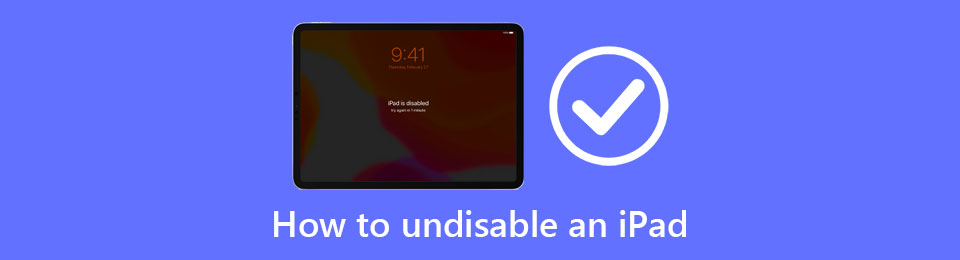

Elenco delle guide
Parte 1. I motivi per cui iPad è disabilitato Connettiti a iTunes
Come accennato, l'iPad verrà disabilitato da troppi tentativi di accesso con nome utente e password errati. I plugin dannosi e le intrusioni di virus sono le ragioni per disabilitare un iPad. Inoltre, l'errore di aggiornamento e la versione lenta di iOS mostreranno anche il iPad è disabilitato connettersi ad iTunes errore.
Hai bisogno del passcode corretto per disabilitare l'iPad? Dipende. Quando utilizzi i metodi predefiniti, come le funzioni iTunes e Trova il mio iPad, è ancora necessario il passcode corretto. Se non ricordi il passcode, puoi anche scegliere uno sblocco per iPad per accedere al dispositivo iOS.
Parte 2. Un metodo semplice per disattivare un iPad bloccato
Per accedere all'iPad disabilitato senza passcode o cancellare il passcode per iPad, Sblocco iOS FoneLab è un metodo all-in-one per rimuovere i limiti di iPad, incluso l'annullamento della disattivazione di un iPad. Quando non riesci ad accedere all'iPad bloccato con Trova il mio iPad o iTunes, dovrebbe essere un metodo praticabile per riprendere il controllo del tuo iPad.
- Cancella il passcode del lucchetto e disabilita un iPad.
- Rimuovi l'ID Apple o la password per disattivare un iPad.
- Sblocca Touch ID, Face ID o codice del dispositivo iOS.
- Compatibile con iPad, iPad 2, iPad Pro, iPad Air, ecc.
Passo 1 Scarica e installa FoneLab iOS Unlocker sul tuo computer, puoi avviare il programma sul tuo computer. Scegli il Pulisci passcode opzione con l'interfaccia utente principale e fare clic su di essa per procedere.

Passo 2 Scegli un cavo USB e collega il tuo iPad al computer. Una volta che il programma rileva e riconosce automaticamente il tuo iPad, puoi fare clic su Inizio pulsante per disattivare l'iPad.

Passo 3 Conferma alcune informazioni di base sul tuo iPad, come la categoria del dispositivo, il tipo di dispositivo e il modello del dispositivo. Ricontrolla se è corretto o meno, quindi fai clic su Inizio pulsante al passaggio successivo.

Passo 4 Ci vogliono alcuni secondi per disattivare automaticamente l'iPad con il programma. Potrebbe essere necessario inserire un codice di conferma, basta inserire il 0000 e fare clic sul Sbloccare pulsante.

Parte 3. Come disattivare un iPad tramite Trova il mio iPad
Le Trova il mio iPad L'opzione è la funzione predefinita di iCloud, che ti consente di disattivare il tuo iPad senza iTunes. Se hai disabilitato un iPad in modo permanente, puoi utilizzare la funzione per cancellare tutti i contenuti e le impostazioni. Inoltre, è un metodo per cancellare da remoto l'iPad in caso di furto.
Passo 1 Vai al sito Web ufficiale di iCloud e accedi all'account, fai clic su Trova il mio iPad pulsante in basso.
Passo 2 Clicca sul Tutti i dispositivi menu nella parte superiore dello schermo, scorrendo verso il basso fino al tuo iPad disabilitato e seleziona il dispositivo.
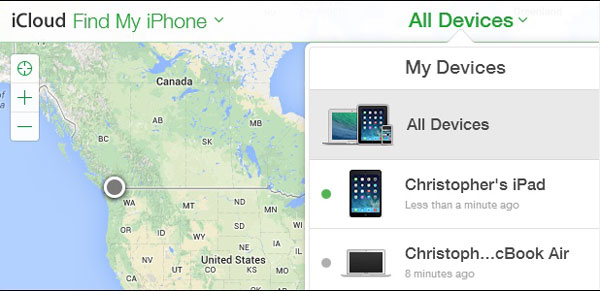
Passo 3 Scegliere il Cancella iPad pulsante per sbloccare il tuo iPad disabilitato. Il tuo iPad verrà ripristinato completamente e tutti i dati verranno eliminati.

FoneLab ti aiuta a sbloccare lo schermo dell'iPhone, rimuove l'ID Apple o la sua password, rimuove il tempo dello schermo o il passcode di restrizione in secondi.
- Ti aiuta a sbloccare lo schermo dell'iPhone.
- Rimuove l'ID Apple o la sua password.
- Rimuovi il tempo sullo schermo o il codice di restrizione in secondi.
Parte 4. Come disattivare un iPad utilizzando iTunes
Quando il tuo iPad è disabilitato, puoi ancora utilizzare il vecchio modo di sbloccare il tuo iPad disabilitato con iTunes. Potresti sbloccare il tuo iPad disabilitato senza ripristinarlo se hai già effettuato backup periodici dei dati. Se hai già effettuato un backup dei dati tramite iTunes, congratulazioni! Sei fortunato.
Passo 1 Collega il tuo iPad disabilitato al tuo computer, attendi che il tuo iPad venga mostrato in iTunes.
Passo 2 Clicca sul Sommario menu e trova e fai clic su ripristinare iPad opzione. Il tuo iPad verrà sbloccato e ripristinato alla versione di backup dei dati.

Parte 5. Domande frequenti su come disattivare un iPad
Quante volte posso provare il passcode dell'iPad prima che venga disabilitato?
Normalmente puoi provare 10 volte ogni volta che un dispositivo iOS ha richiesto un passcode. Puoi modificare il numero esatto di tentativi falliti prima che l'iPad venga disabilitato e non si accenda.
Ho bisogno di un computer per disattivare il mio iPad?
Non necessariamente. Se hai già la funzione Trova il mio iPad nella configurazione di iCloud, potresti essere in grado di ripristinare e sbloccare il tuo iPad da remoto. Tuttavia, in caso contrario, potresti essere costretto a utilizzare un computer come hub di ripristino.
I miei dati andranno persi dopo aver sbloccato il mio iPad?
Sì, a meno che tu non abbia già un backup di iTunes sul tuo disco rigido, non c'è modo di salvare i tuoi dati attuali sul tuo iPad già disabilitato.
Conclusione
Quando il tuo iPad è bloccato e non sai cosa fare, è sempre possibile chiedere aiuto a FoneLab iOS Unlocker. Potrebbe facilmente aiutarti a sbloccare il tuo iPad disabilitato, senza iTunes. Se devi sbloccare il tuo iPad senza un computer, sono disponibili anche opzioni come Trova il mio iPad.
FoneLab ti aiuta a sbloccare lo schermo dell'iPhone, rimuove l'ID Apple o la sua password, rimuove il tempo dello schermo o il passcode di restrizione in secondi.
- Ti aiuta a sbloccare lo schermo dell'iPhone.
- Rimuove l'ID Apple o la sua password.
- Rimuovi il tempo sullo schermo o il codice di restrizione in secondi.
